ZBrush中白骨精模型贴图绘制的操作流程
 Ari 发布于2020-05-06 阅读(1934)
Ari 发布于2020-05-06 阅读(1934)
扫一扫,手机访问
ZBrush中白骨精模型贴图如何绘制?上节课已经把白骨精模型部分都制作完了,给大家介绍了低模拓扑以及制作低模的一些方法,本节课我们进入模型上色阶段,这个过程将直接在ZBrush®中进行。下面跟着正软小编来一起看看吧。
ZBrush中白骨精模型贴图绘制的操作步骤
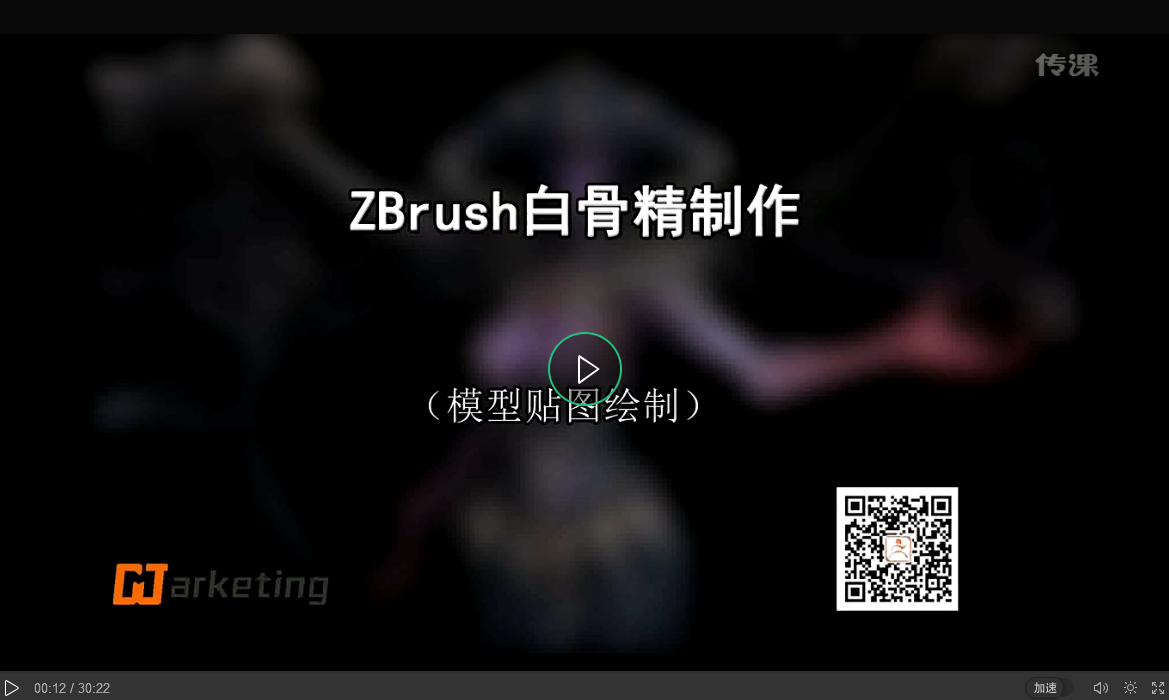
首先在ZBrush中调出Color面板,放在界面左边,然后选择一些颜色。先要确保图层上面的小笔刷都是打开的,这样才好画颜色,其次还要打开Rgb模式。颜色调整好之后,选择模型,利用FillObject按钮把模型的底色填上。
UI快捷键设置技巧
在主工具栏上依次点击Preferences(偏好设置) > Config > Enable Customize,你会发现UI界面变大了,这个时候就可以把一些常用的功能键或快捷键放到这上面,按住Ctrl+Alt键,拖动想要的快捷键放上去即可,这就避免了以后在面板里寻找目标按钮的麻烦。
接下来将皮肤和衣服、骨头分开,布料选择藏青色,其他有一些部位可以制造一些渐变色,点击FillObject便可将整个模型都赋予上颜色。
针对眼睛部位,选择比较高亮的材质球。再选择淡一点的颜色上到头发上,让头发看起来有一些颜色变化,这里可以运用Mask By Cavity功能,让模型整体呈现阴影的感觉。接着选择深一点的颜色,反选遮罩,将该颜色画到头发上,与浅色形成对比,让头发更加丰富。
角色的每一个模型部件最好都做一个Mask By Cavity,以便让结构更加清晰。颜色在ZBrush中是根据模型来计算的,模型面数越高清晰度越高,因此如果觉得上色过于虚化,那就是模型面数过低导致的,适当地给予一些细分增加面数就可以了。
如果模型的细节比较少,使用Mask By Cavity效果就不会那么明显,因此在制作模型的时候就应该把细节做得到位一些,这样后期上色或者烘培低模就会比较方便。
上色部分主要遵循暗部给予一种颜色,亮部再给予一种颜色。那么如何调整材质球以及渲染的具体步骤是怎样的呢?下节课将为大家揭晓。
产品推荐
-

售后无忧
立即购买>- ZBrushCore 2018 简体中文【精简版 + Win】
-
¥1499.00
office旗舰店
-

售后无忧
立即购买>- ZBrushCore 2018 简体中文【精简版 + Mac】
-
¥1499.00
office旗舰店
-
 正版软件
正版软件
- 如何运行vcruntime140.dll文件?
- 很多的小伙伴们的电脑出现了丢失vcruntime140.dll文件问题。在全新完整的vcruntime140.dll文件下载后却不知道怎么去运行,其实运行dll非常的简单,只需要打开win+r打开运行注册一下即可。vcruntime140.dll怎么运行1、首先,下载一份最新的vcruntime140.dll。2、解压下载好的压缩资源包,获取dll文件程序。4、将dll文件按照系统的不同放到不同的系统目录下面。路径为:C:\Windows\SysWOW64的路径下即可(64位电脑),如果是32位直接放在C
- 7分钟前 - 运行 - vcruntime - dll 0
-
 正版软件
正版软件
- 如何在硬盘上安装雨林木风win7旗舰版?
- 我们在下载了雨林木风win7旗舰版操作系统之后,有些小伙伴准备装机的时候可能会想到使用硬盘安装系统,但是不知道实际怎么操作。那么据小编所知我们在下载好了操作系统之后,可以使用相关的辅助软件来进行一系列的修改操作即可。具体操作步骤就来看下小编是怎么做的吧~希望可以帮助到你。雨林木风win7旗舰版怎么硬盘安装一、安装准备:1、当前系统可以正常运行,备份C盘和桌面文件2、系统镜像:雨林木风win7系统3、解压工具:WinRAR4.20简体中文版>>>WinRAR下载地址<<<
- 17分钟前 win 雨林 硬盘安装 0
-
 正版软件
正版软件
- 解决win11无法共享打印机的方案
- 我们经常会在多台电脑之间共享一台打印机,但是也有时候会出现win11不能共享打印机的问题,这时候可以尝试多种方法来解决,例如更新系统、修改权限密码等等。win11不能共享打印机解决方法方法一:1、首先我们右键开始菜单,打开“设置”2、接着进入左下角的“Windows更新”3、在其中“检查更新”后更新一下系统版本试试看。方法二:1、更新后还不能共享的话,我们打开“控制面板”2、再点击“查看网络状态和任务”3、然后点开左边“更改高级共享设置”4、随后将“网络发现”和“打印机共享”都启用并保存修改。方法三:1、
- 32分钟前 共享 win 打印机 解决方法 0
-
 正版软件
正版软件
- 如何解决Win10死机时键盘无反应的问题
- 一般情况下,我们如果突然遇到系统死机可以使用键盘打开任务管理器来解决,但是有的时候会出现连键盘都用不了的情况,这种情况就是真的死机了,我们可以检查各种硬件和设置,或者重装系统进行解决。win10死机键盘没反应怎么办方法一:逐步排查问题1、首先,如果现在正处在死机过程中,那只能先使用电源键强制关机并重启电脑。2、重启之后,先将最近安装的一些软件和更新删除,因为如果软件有不兼容或者互相冲突就有可能出现死机的情况。3、然后使用杀毒软件全盘扫描一下,要是中了病毒需要及时杀毒。4、还可以关机之后断开电源,将硬盘、显
- 47分钟前 win 键盘 死机 0
-
 正版软件
正版软件
- 如何设置Windows 11开机声音效果
- 微软为win11重做了开机音效,与我们一直以来使用的开机音效不太一样,听起来很不舒服,因此我们可以通过设置开机音效的方法来修改它,只要在个性化设置中就可以找到了,下面一起来试试看吧。win11开机音效怎么设置:1、首先右键点开桌面的右键菜单,选择进入“个性化”2、接着点击进入右侧的“主题”3、然后选择其中的“声音Windows默认”4、然后取消勾选“播放Windows启动声音”,再点击下方浏览就可以选择我们喜欢的音乐了。
- 1小时前 19:25 Win开机音效设置 开机音效配置方法 Win声音设定步骤 0
最新发布
-
 1
1
- KeyShot支持的文件格式一览
- 1619天前
-
 2
2
- 优动漫PAINT试用版和完整版区别介绍
- 1659天前
-
 3
3
- CDR高版本转换为低版本
- 1804天前
-
 4
4
- 优动漫导入ps图层的方法教程
- 1658天前
-
 5
5
- ZBrush雕刻衣服以及调整方法教程
- 1654天前
-
 6
6
- 修改Xshell默认存储路径的方法教程
- 1670天前
-
 7
7
- Overture设置一个音轨两个声部的操作教程
- 1648天前
-
 8
8
- PhotoZoom Pro功能和系统要求简介
- 1824天前
-
 9
9
- 优动漫平行尺的调整操作方法
- 1655天前
相关推荐
热门关注
-

- ZBrushCore 2018 简体中文
- ¥1499.00-¥2000.00
-

- ZBrushCore 2018 简体中文
- ¥1499.00-¥2000.00